Hard West 2 es un juego de rol táctico por turnos de Ice Code Games y Good Shepard Entertainment. El título ya está disponible para PC a través de Steam y ha sido recibido positivamente tanto por los jugadores como por los críticos. Como muchos otros títulos de PC, hay algunos problemas técnicos en el lanzamiento, pero en su mayor parte, Hard West 2 funciona muy bien y tiene una cantidad decente de configuraciones para manipular. Si se encuentra con el bloqueo de Hard West 2 en el problema de lanzamiento, aquí hay algunas cosas que recomendamos.
Arreglando el bloqueo de Hard West 2 en el problema de lanzamiento
Algunos usuarios han informado que parece que no pueden iniciar el juego, o se bloquea tan pronto como se inicia. Si ha seguido nuestras guías anteriormente, recordará cómo esto generalmente se debe a que falta algo en el extremo del usuario. Aquí hay algunas sugerencias sobre cómo puede solucionar esto.
Actualice manualmente los controladores de su GPU (importante para los usuarios de NVIDIA)
Para muchos usuarios de NVIDIA, la actualización de los controladores de gráficos solucionó el problema del bloqueo y mejoró la estabilidad en general. Asegúrese de tener los controladores más recientes y puede descargarlos desde los enlaces a continuación.
Verificar archivos de juego
También es posible que los archivos de tu juego se hayan dañado durante el proceso de descarga o instalación. Afortunadamente, Steam le permite verificar archivos y volver a descargar los que estén rotos o faltantes. Para hacerlo, siga los pasos a continuación.
- Abierto Vapory navegue a su biblioteca
- Haga clic derecho en duro oeste 2 en tu biblioteca y haz clic en Propiedades
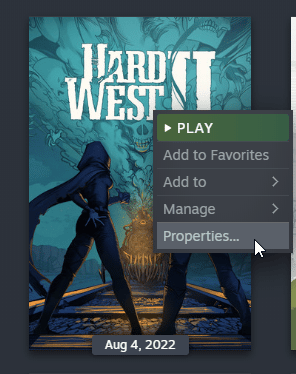
- Selecciona el ARCHIVOS LOCALES pestaña
- Haga clic en Verificar la integridad de los archivos locales…
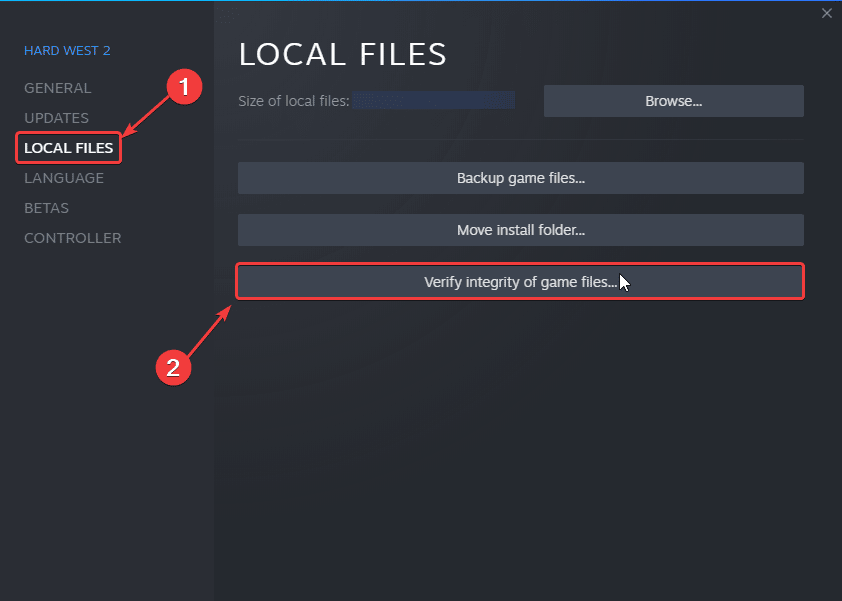
Agregue una excepción a su antivirus
A veces, su antivirus puede marcar los juegos como una amenaza, por lo que es mejor agregar su juego a la lista de exclusiones o excepciones de su software antivirus.
Hemos enumerado algunos de los más populares y sus respectivas páginas de preguntas frecuentes.
Actualizar los redistribuibles de DirectX y Visual C++
Asegúrese de que DirectX y Visual C++ Redistributables estén en la versión más reciente.
Cambiar a GPU dedicada (usuarios de portátiles)
Asegúrese de que se utilice su GPU dedicada en lugar de la integrada.
Cambiar a la GPU Nvidia dedicada
- Primero, abra el Panel de control de Nvidia
- Luego navega a Configuración 3D y entonces Administrar la configuración 3D
- Abre la pestaña Configuración del programa y elige duro oeste 2 del menú desplegable
- Próximo, seleccione el procesador de gráficos preferido para este programa del segundo desplegable.
- Su GPU Nvidia debería mostrarse como Procesador Nvidia de alto rendimiento
- Guardar los cambios
Cambiar a la GPU AMD dedicada
- Primero, abre Configuración de Radeon
- Luego navega a preferencias seguido por Ajustes adicionales
- Aquí, seleccione Energía y entonces Configuración de la aplicación de gráficos intercambiables
- Seleccione duro oeste 2 de la lista de aplicaciones
- Si duro oeste 2 no está en la lista, haga clic en el Agregar aplicación y seleccione el ejecutable del directorio de instalación. Esto agrega el juego a la lista y podrás seleccionarlo después.
- en la columna Configuración de gráficosasigna el Alto rendimiento perfil al juego.
Actualiza tu Windows
Asegúrese de tener la última versión de Windows. Los desarrolladores también han recomendado esto.
- En la búsqueda de Windows escriba “Actualizar”, y haga clic en Buscar actualizaciones
- Esto te llevará a la actualizacion de Windows sección, y puede asegurarse de que está en la última versión
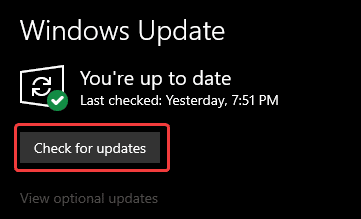
Reinstalar Hard West 2
Si nada funciona, es posible que deba reinstalar Hard West 2 y asegurarse de que también se borre del Registro de Windows.
- Primero, desinstale Hard West 2
- Ahora, en Windows Search, escriba Reg
- Seleccione el Editor del Registro
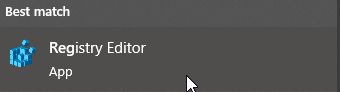
- Localizar Juegos de código de hielohaga clic derecho sobre él y Borrar eso
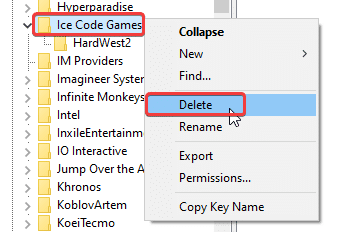
- Ahora, reinstale Hard West 2 e intente iniciarlo nuevamente
Si encontró otra solución, háganoslo saber en los comentarios a continuación. Lo agregaremos a la lista y le daremos el crédito correspondiente.
Esperamos que esta guía haya ayudado a solucionar el problema de Hard West 2 Crash en el lanzamiento. Háganos saber si tiene alguna pregunta en los comentarios a continuación.
